ওপেন সোর্স হার্ডওয়্যার

ওপেন সোর্স সফটওয়্যারের সাথে আমরা অনেক আগে থেকেই পরিচিত কিন্তু “ওপেন সোর্স হার্ডওয়্যার” ধারণাটি অনেকের কাছেই নতুন মনে হতে পারে। ওপেন সোর্স সফটওয়্যারের ক্ষেত্রে আমরা সবাই জানি যে, এর সোর্স কোড সবার জন্য উন্মুক্ত, আমরা ইচ্ছা করলেই এ ধরণের সফটওয়্যারকে কাস্টমাইজ করে ব্যবহার করতে পারি এবং বিতরণ করতে পারি। একই ধারণা থেকেই “ওপেন সোর্স হার্ডওয়্যার” বিষয়টির অবতারণা। ওপেন সোর্স হার্ডওয়্যার এর ক্ষেত্রে এর ডিজাইন, সার্কিট ডায়াগ্রাম, লে-আউট ডায়াগ্রাম, হার্ডওয়্যারটি তৈরি এবং ব্যবহারের জন্য প্রয়োজনীয় ড্রাইভার সফটওয়্যার, ফার্মওয়্যার, আই ডি ই সফটওয়্যার সমূহ সবার জন্য উন্মুক্ত রাখা হয়। আমরা চাইলেই যে কোন ওপেন সোর্স হার্ডওয়্যারের অফিসিয়াল ডিজাইন, সার্কিট ডায়াগ্রাম বা লে-আউট ডায়াগ্রাম পরিবর্তন করতে পারি, পরিবর্ধন করতে পারি, কার্যক্ষমতা বাড়াতে পারি, অপ্রয়োজনীয় অংশ বাদ দিতে পারি, এর উপর গবেষণা করে নতুন ধরণের হার্ডওয়ার তৈরি করতে পারি, এমনকি বানিজ্যিকভাবে বিক্রয়ও করতে পারি।
সংক্ষেপে বলা যায় “ওপেন সোর্স হার্ডওয়্যার” হচ্ছে সেই সকল হার্ডওয়্যার যার ডিজাইন, এবং আনুসঙ্গিক সকল উপকরণ সর্বসাধারণের জন্য উন্মুক্ত, যে কোন ব্যক্তি এটার উপর গবেষণা, পরিবর্তন, বিতরণ, নতুনভাবে উৎপাদন এবং বিক্রয় করতে পারেন।
“Arduino” এ ধরণের একটা জনপ্রিয় ওপেন সোর্স হার্ডওয়্যার।
“Arduino” কি ?
Arduino একটা দারুন ওপেনসোর্স ইলেকট্রোনিক প্রটোটাইপিং হার্ডওয়্যার টুলস যা ব্যবহার করে আপনি আপনার নিজের ইচ্ছেমতো ডিজিটাল ঘড়ি, ক্যালকুলেটর, রিমোট কন্ট্রোল, রোবট, এল ই ডি সাইন বোর্ড, ভয়েজ কন্ট্রোল ডিভাইস, অনলাইন কন্ট্রোল ডিভাইস, বিভিন্ন সেন্সর নিয়ন্ত্রিত ডিভাইস, ওয়্যারলেস কন্ট্রোল সিস্টেম, সিকিউরিটি সিস্টেম, এমন কি GPS, GSM কন্ট্রোল ডিভাইস বা ইলেকট্রনিক প্রজেক্ট সমূহ তৈরি করতে পারেন খুব সহজেই।
এটা একটা মাইক্রোকন্ট্রোলার নিয়ন্ত্রিত ডেভলপমেন্ট বোর্ড। সাধারণত Atmel সিরিজের মাইক্রোকন্ট্রোলার ব্যবহার করা হয়। Arduino সম্পর্কে আরো বিস্তারিত জানতে Arduino র অফিসিয়াল ওয়েব সাইট http://arduino.cc ভিজিট করতে পারেন।
বিভিন্ন মডেলের Arduino বোর্ড এবং Shield
বিভিন্ন ইলেকট্রনিক্স শপে বিভিন্ন মডেলের Arduino পাওয়া যায়, এগুলোর মধ্যে জনপ্রিয় হচ্ছে, Arduino Uno, Arduino Mega 2560, Arduino Mini, Arduino Fio,Arduino Leonardo,Arduino Due ইত্যাদি।
এছাড়া বিভিন্ন ধরণের ইলেকট্রনিক্স বা রোবটিক্স প্রজেক্ট অথবা কোন কমার্শিয়াল প্রজেক্টে সহজে কাজ করার জন্য রয়েছে Arduino র কিছু অফিসিয়াল এবং নির্ভরযোগ্য কিছু প্রতিষ্ঠানের থার্ডপার্টি Shields। এগুলোর মধ্যে উল্লেখযোগ্য কিছু Shield হচ্ছে Motor Shield, Wi Fi Shield, RF Shield,Ethernet Shield,Solar Charger Shield, RTC Shield,Arduino TFT LCD Screen, GSM Shield,Xbee Radio Module,Joystick Shield ইত্যাদি। এই Shield সমূহ আপনাকে অনেক জটিল এবং অকর্ষণীয় প্রজেক্ট তৈরিতে সহযোগিতা করবে এবং আপনার কাজ সহজ করবে।
আপনি কেন ইলেকট্রনিক প্রজেক্ট তৈরিতে Arduino ব্যবহার করবেন?
- Arduino একটা ওপেনসোর্স হার্ডওয়ার।
- Arduino উইন্ডোজ,লিনাক্স,ম্যাক এই সবগুলো অপারেটিং সিস্টেম সাপোর্ট করে ।
- অনবোর্ড পাওয়ার সাপ্লাই সার্কিট ইন্ট্রিগ্রেটেড অবস্থায় রয়েছে। তাই এক্সটার্নাল রেগুলেটেড পাওয়ার সাপ্লাইয়ের প্রয়োজন নেই।
- কম দামে অনেক ভালো ফিচার পাওয়া যায় ।
- অসংখ্যবার প্রোগ্রাম লোড করা যায়।
- প্রোগ্রামার এবং ডেভলপমেন্ট এনভাইরনমেন্ট অনবোর্ড রয়েছে, তাই বাড়তি কোন হার্ডওয়্যার লাগে না।
- প্রোগ্রামিং ল্যাঙ্গুয়েজ সহজ এবং প্রোগ্রাম লোড করার পদ্ধতি সহজ।
- Arduino ব্যবহার পদ্ধতি খুবই সহজ এবং নতুনদের জন্য বিশেষ সহায়ক একটা হার্ডওয়্যার।
- প্রয়োজনীয় সফওয়্যার টিউটোরিয়াল, ড্রাইভার , প্রোগ্রাম সোর্সকোড http://arduino.cc থেকে ফ্রিতে ডাউনলোড করা যায়।
- Arduino সম্পর্কে বিস্তারিত তথ্য টিউটোরিয়াল , আপডেটেড নিউজ সব , তাদের অফিসিয়াল ওয়েব সাইট http://arduino.cc থেকে পাওয়া যায়।
- অনলাইনে Arduino এর উপর প্রচুর রিসোর্স রয়েছে।
- আমাদের দেশে বিভিন্ন মডেলের Arduino বোর্ড এবং শিল্ড সহজলভ্য এবং সহজে বহণযোগ্য।
- মাইক্রোকন্ট্রোলারের মত ইন্টার্নাল আর্কিটেকচার, মেমরি অর্গানাইজেশন ইত্যাদি খুব ভালোভাবে না জেনেও Arduino তে অনেক ভালো কাজ করা যায়।
- Arduino প্রোগ্রামিং এর জন্য ব্যবহৃত IDE তে সমৃদ্ধ ফাংশন লাইব্রেরি রয়েছে, যা কোডিং অনেক সহজ এবং সংক্ষিপ্ত করতে সাহায্য করে। অনেক জটিল সমস্যা সমূহ সহজেই সমাধান করা সম্ভব হয় ।

“Arduino শিখুন এক্সক্লুসিভ প্রজেক্ট তৈরি করুন” কোর্সটির জন্য প্রয়োজনীয় Arduino বোর্ড কিভাবে সংগ্রহ করবেন।
আমরা যে সকল Arduino বোর্ডের সাথে পরিচিত হয়েছি এগুলোর মধ্যে কম খরচে সবচেয়ে ভালো এবং জনপ্রিয় Arduino বোর্ডটি হচ্ছে Arduino Uno। এই কোর্সের সকল প্রজেক্ট Arduino Uno ব্যবহার করে করা হবে। এটার দাম ১২০০ থেকে ১২৫০ টাকার মধ্যে হবে। ভ্যাট এবং ট্যাক্সের কারণে বিভিন্ন বিক্রতার কাছে কিছুটা দামের পার্থক্য হতে পারে। এক্ষেত্রে ভালো কোন প্রতিষ্ঠান থেকে সঠিক দামে Arduino Uno সংগ্রহ করাই যুক্তিযুক্ত। অনেক সময় বাজারে নিম্নমানের Arduino Uno কিছুটা কম দামে পাওয়া যায় এগুলো না সংগ্রহ করাই ভালো। অনেকেই ভ্যাট এবং ট্যাক্স ফাঁকি দিয়ে নিম্নমানের Arduino বোর্ড ইমপোর্ট করে থাকে।

































 ওপেন সোর্স সফটওয়্যারের সাথে আমরা অনেক আগে থেকেই পরিচিত কিন্তু “ওপেন সোর্স হার্ডওয়্যার” ধারণাটি অনেকের কাছেই নতুন মনে হতে পারে। ওপেন সোর্স সফটওয়্যারের ক্ষেত্রে আমরা সবাই জানি যে, এর সোর্স কোড সবার জন্য উন্মুক্ত, আমরা ইচ্ছা করলেই এ ধরণের সফটওয়্যারকে কাস্টমাইজ করে ব্যবহার করতে পারি এবং বিতরণ করতে পারি। একই ধারণা থেকেই “ওপেন সোর্স হার্ডওয়্যার” বিষয়টির অবতারণা। ওপেন সোর্স হার্ডওয়্যার এর ক্ষেত্রে এর ডিজাইন, সার্কিট ডায়াগ্রাম, লে-আউট ডায়াগ্রাম, হার্ডওয়্যারটি তৈরি এবং ব্যবহারের জন্য প্রয়োজনীয় ড্রাইভার সফটওয়্যার, ফার্মওয়্যার, আই ডি ই সফটওয়্যার সমূহ সবার জন্য উন্মুক্ত রাখা হয়। আমরা চাইলেই যে কোন ওপেন সোর্স হার্ডওয়্যারের অফিসিয়াল ডিজাইন, সার্কিট ডায়াগ্রাম বা লে-আউট ডায়াগ্রাম পরিবর্তন করতে পারি, পরিবর্ধন করতে পারি, কার্যক্ষমতা বাড়াতে পারি, অপ্রয়োজনীয় অংশ বাদ দিতে পারি, এর উপর গবেষণা করে নতুন ধরণের হার্ডওয়ার তৈরি করতে পারি, এমনকি বানিজ্যিকভাবে বিক্রয়ও করতে পারি।
ওপেন সোর্স সফটওয়্যারের সাথে আমরা অনেক আগে থেকেই পরিচিত কিন্তু “ওপেন সোর্স হার্ডওয়্যার” ধারণাটি অনেকের কাছেই নতুন মনে হতে পারে। ওপেন সোর্স সফটওয়্যারের ক্ষেত্রে আমরা সবাই জানি যে, এর সোর্স কোড সবার জন্য উন্মুক্ত, আমরা ইচ্ছা করলেই এ ধরণের সফটওয়্যারকে কাস্টমাইজ করে ব্যবহার করতে পারি এবং বিতরণ করতে পারি। একই ধারণা থেকেই “ওপেন সোর্স হার্ডওয়্যার” বিষয়টির অবতারণা। ওপেন সোর্স হার্ডওয়্যার এর ক্ষেত্রে এর ডিজাইন, সার্কিট ডায়াগ্রাম, লে-আউট ডায়াগ্রাম, হার্ডওয়্যারটি তৈরি এবং ব্যবহারের জন্য প্রয়োজনীয় ড্রাইভার সফটওয়্যার, ফার্মওয়্যার, আই ডি ই সফটওয়্যার সমূহ সবার জন্য উন্মুক্ত রাখা হয়। আমরা চাইলেই যে কোন ওপেন সোর্স হার্ডওয়্যারের অফিসিয়াল ডিজাইন, সার্কিট ডায়াগ্রাম বা লে-আউট ডায়াগ্রাম পরিবর্তন করতে পারি, পরিবর্ধন করতে পারি, কার্যক্ষমতা বাড়াতে পারি, অপ্রয়োজনীয় অংশ বাদ দিতে পারি, এর উপর গবেষণা করে নতুন ধরণের হার্ডওয়ার তৈরি করতে পারি, এমনকি বানিজ্যিকভাবে বিক্রয়ও করতে পারি।






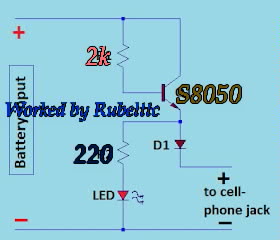
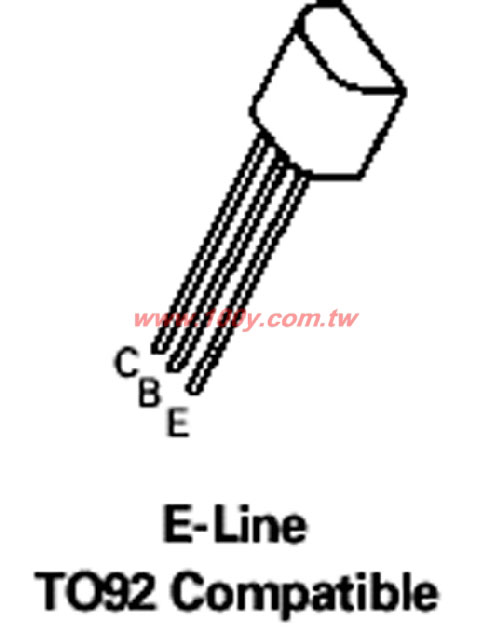

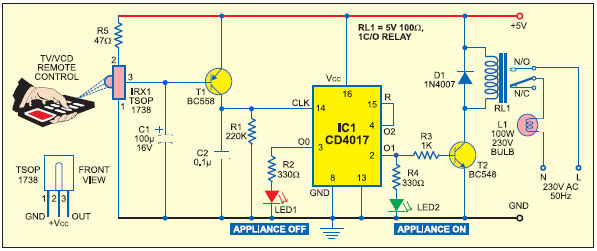
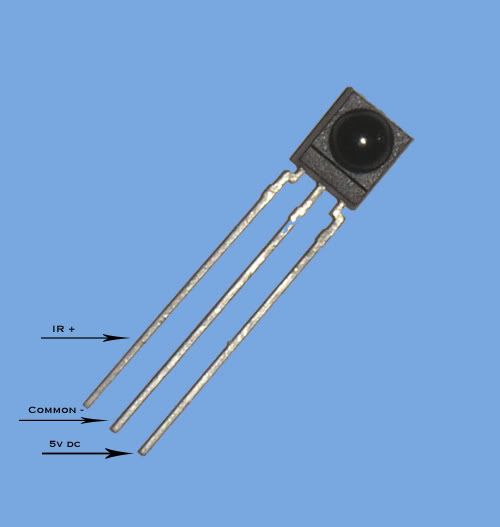

 সার্কিটটি তৈরী করার পর ভোল্টেজ প্রবেশ করালে লাল LED জ্বলবে। এবার আপনার টিভি রিমোটের যেকোন বাটনে চাপ দিলেই সবুজ LED জ্বলবে , সেই সাথে রিলে অন হবে। আর যেই লোড রিলের মাধ্যমে কানেক্ট দেওয়া থাকবে সেটি অন হবে। আবার রিমোটের যেকোন বাটনে চাপ দিলে লাল LED জ্বলে উঠবে এবং রিলে অফ হবে। ফলে লেডটি অফ হবে।
সার্কিটটি তৈরী করার পর ভোল্টেজ প্রবেশ করালে লাল LED জ্বলবে। এবার আপনার টিভি রিমোটের যেকোন বাটনে চাপ দিলেই সবুজ LED জ্বলবে , সেই সাথে রিলে অন হবে। আর যেই লোড রিলের মাধ্যমে কানেক্ট দেওয়া থাকবে সেটি অন হবে। আবার রিমোটের যেকোন বাটনে চাপ দিলে লাল LED জ্বলে উঠবে এবং রিলে অফ হবে। ফলে লেডটি অফ হবে।